新しい携帯電話を手に入れたら、おそらく最初にやりたいことは、有用なデータを新しい携帯電話に転送することでしょう。 WhatsApp は、携帯電話で日常的に使用できるコミュニケーション アプリです。間違いなく、そこには重要なファイルがたくさんあります。したがって、WhatsAppを新しい電話に転送する方法を学ぶ必要があります。
さらに、WhatsApp メッセージを新しい携帯電話に復元する方法は 1 つだけではなく、以下の 4 つの便利な方法があります。
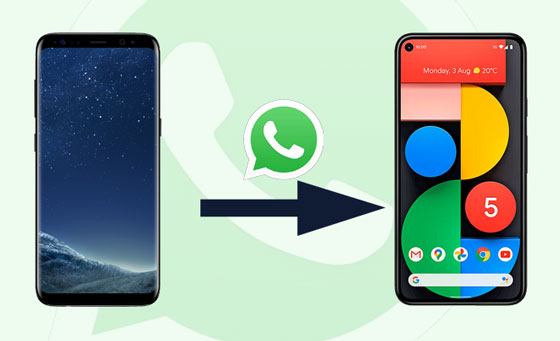
WhatsAppを新しい携帯電話に迅速に転送するには、専門的なプログラムを選択した方がよいでしょう。この WhatsApp 転送ソフトウェアが最良の選択かもしれません。一方で、すべての WhatsApp メッセージを新しい携帯電話に一度に転送でき、Android と iOS をサポートします。一方、コンピューター上のWhatsApp履歴を問題なくバックアップおよび復元できます。一言で言えば、WhatsAppを簡単に移行できます。
- 数回タップするだけでWhatsApp メッセージを新しい携帯電話に転送します。
- テキストだけでなく、写真、リンク、その他のメディア ファイルも同時に送信できます。
- 携帯電話とコンピュータの間で WhatsApp チャットを簡単にバックアップおよび復元できます。
- LINE、Kik、Viber、WeChat などの他のソーシャル アプリのバックアップをサポートします。
- Android および iOS OS で動作するため、ZTE Axon 10 Pro/Axon 9 Pro/Blade 10、Samsung Note 20/Note 10/Note 9、Samsung Galaxy S21/S20、Sony、HTC、OnePlus、iPhone、iPad と互換性があります。 、 等々。
以下から WhatsApp メッセージ転送プログラムを無料でダウンロードしてください。
ステップ 1. プログラムをインストールして開始する
プログラムをコンピュータにインストールして実行してください。次に、「ソーシャルアプリの復元」タブと「 WhatsAppメッセージの転送」タブをクリックします。

ステップ 2. スマートフォンをコンピュータに接続する
USB ケーブルを使用して両方の携帯電話をコンピュータに接続します。そうすれば、プログラムはあなたの携帯電話を素早く認識します。
ステップ 3. WhatsApp を新しい電話に転送する
接続したら、「転送」アイコンをタップして、WhatsApp を新しい電話に移行してください。

ボーナス:
WhatsApp を Android から Mac に簡単にバックアップできるようになりました。試してみましょう。
これらの 4 つの方法を使用すると、Google Pixel で削除されたテキスト メッセージを簡単に復元できます。それをチェックしよう。
WhatsApp を Android から Android に移行するには、 Google ドライブを使用できます。もちろん、iPhone ではiCloudを使用できます。 Google DriveとiCloudはそれぞれAndroidとiOS用のクラウドサービスです。したがって、このセクションでは、これら 2 つの方法で WhatsApp を新しい電話に移行する方法を説明します。
ステップ 1. WhatsApp に移動します
- WhatsApp アプリを開き、[その他] > [設定] > [チャット] > [チャットのバックアップ] > [ Google ドライブにバックアップ] アイコンをタップします。次に、バックアップの頻度と Google アカウントを選択します。
- 必要に応じて、「アカウントを追加」アイコンをクリックして Google アカウントを追加します。
ステップ 2. 新しい携帯電話に WhatsApp をインストールする
新しい携帯電話に WhatsApp をダウンロードしてインストールしてください。インストールが完了している場合は、再インストールしてください。
ステップ 3. WhatsApp チャットを新しい電話に転送する
アプリを開いて、新しい電話で番号を確認します。次に、「復元」ボタンをタップして、Google ドライブから WhatsApp ファイルを取得します。その後、「次へ」をクリックして処理を待ちます。

以下も参照してください。
これらの 5 つの方法を使用すると、 古いタブレットから新しいタブレットにデータを高速に転送できます。
さらに、この記事では、 Android デバイスのバックアップと復元について詳しく説明します。
ステップ 1. WhatsApp を iCloud にバックアップする
まず、古い iPhone で WhatsApp チャットを iCloud にバックアップする必要があります。 WhatsApp 設定に移動し、[チャット] > [チャット バックアップ] > [今すぐバックアップ] アイコンをクリックします。その後、すべての WhatsApp データを iCloud に手動でバックアップできます。
ステップ 2. WhatsApp を新しい iPhone に移動する
- 新しい iOS デバイスに WhatsApp をインストールして開き、利用規約に同意し、確認プロンプトに従います。次に、「続行」 > 「許可」 > 「チャット履歴の復元」 > 「完了」ボタンをクリックします。
- 新しい携帯電話で WhatsApp メッセージをすぐに受信できるようになります。
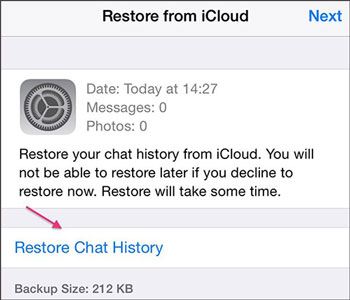
こちらもお読みください:
Android からコンピュータにテキスト メッセージを効率的に転送する方法を知りたいですか? 7 つの強力な方法が含まれるこの投稿をお見逃しなく。
これは、Skout 上の場所を簡単に変更するためのガイドです。
クラウドストレージを使用したくない場合は、ローカルバックアップ機能を選択してWhatsApp転送を完了することもできます。さらに、このファイルの移行は簡単なので、以下の手順を完了した後、新しい Android スマートフォンで WhatsApp チャットを表示できるようになります。
ステップ 1. ローカル バックアップを実行する
古い携帯電話で WhatsApp データをバックアップするには、アプリケーションを起動し、「その他」アイコンをタップし、「設定」 > 「チャット」 > 「チャットバックアップ」オプションを選択してください。
- 次に、緑色の「 BACK UP 」ボタンをクリックします。 WhatsApp データのローカル ストレージへのバックアップが開始されます。
ステップ 2. WhatsApp バックアップ データを新しい携帯電話に送信する
- 完了後、古い携帯電話から新しい携帯電話にバックアップ データを電子メールまたは Bluetooth 経由で送信してください。その後、新しい携帯電話でデータを受信できるようになります。
- 次に、バックアップ ファイルを WhatsApp Databases フォルダーに移動してください。
ステップ 3. WhatsApp データを新しい電話にインポートする
次に、WhatsApp アカウントでログインします。アプリはバックアップ ファイルが見つかったことを示すメッセージを表示し、WhatsApp チャットを新しい電話にすぐにインポートできます。

参考文献:
これらの 4 つの方法を使用して、 Samsung から Samsung にメッセージを簡単に転送できます。必要であれば、ぜひご覧ください。
Android スマートフォンから削除されたメッセージを復元したいですか?それでは、この記事をお見逃しなく。
WhatsApp チャットを新しい携帯電話にメールで送信する方法を知りたいですか?この部分で完全にわかります。ただし、この方法で WhatsApp チャットを 1 つずつ送信できることに注意してください。メッセージのグループを転送する場合、電子メールを使用すると時間がかかることがわかります。
ステップ1. WhatsAppチャットを選択します
古い携帯電話で WhatsApp にアクセスし、送信したい会話を 1 つ選択してください。
ステップ 2. WhatsApp チャットに電子メールを送信する
次に、メニュー アイコンをタップし、[その他] > [電子メール チャット] アイコンを選択します。次に、WhatsApp ファイルを受信できる電子メール アドレスを入力します。
ステップ 3. WhatsApp ファイルをダウンロードする
新しい電話で電子メール アカウントにログインし、WhatsApp ファイルをダウンロードしてください。その後、新しいスマートフォンで WhatsApp メッセージを表示できるようになります。

WhatsApp を新しい携帯電話に転送する方法を心配する必要はなくなります。上記の 4 つのアプローチは、手間をかけずに WhatsApp 履歴を新しい携帯電話に移動するのに役立ちます。さらに、WhatsApp 転送ソフトウェアを選択すると、すべての WhatsApp チャットとメディア ファイルを一度に転送できます。 WhatsApp の移行を開始しましょう。
関連記事
Android SMS マネージャー: Android でメッセージを管理する 3 つの実用的な方法
ZTE 回復ツール: ZTE で削除されたテキスト メッセージを取得する (上位 3 つの方法)
[実践ガイド] Android から iPhone にファイルを転送する 8 つのヒント
Androidフォンの内部メモリから削除されたファイルを3つの方法で復元する方法(実証済み)
Wi-Fi経由でAndroidからPCにファイルを転送する6つの方法[完全ガイド]
Android から Mac にファイルを転送する方法: 7 つの素晴らしい解決策
Copyright © samsung-messages-backup.com All Rights Reserved.